맥 파인더 사이드바에서 다운로드 폴더가 사라졌다면? 복구 방법과 이유
맥 파인더 사이드바에서 보통 보이는 다운로드 폴더가 갑자기 사라졌다면 어떻게 복구 할까요?
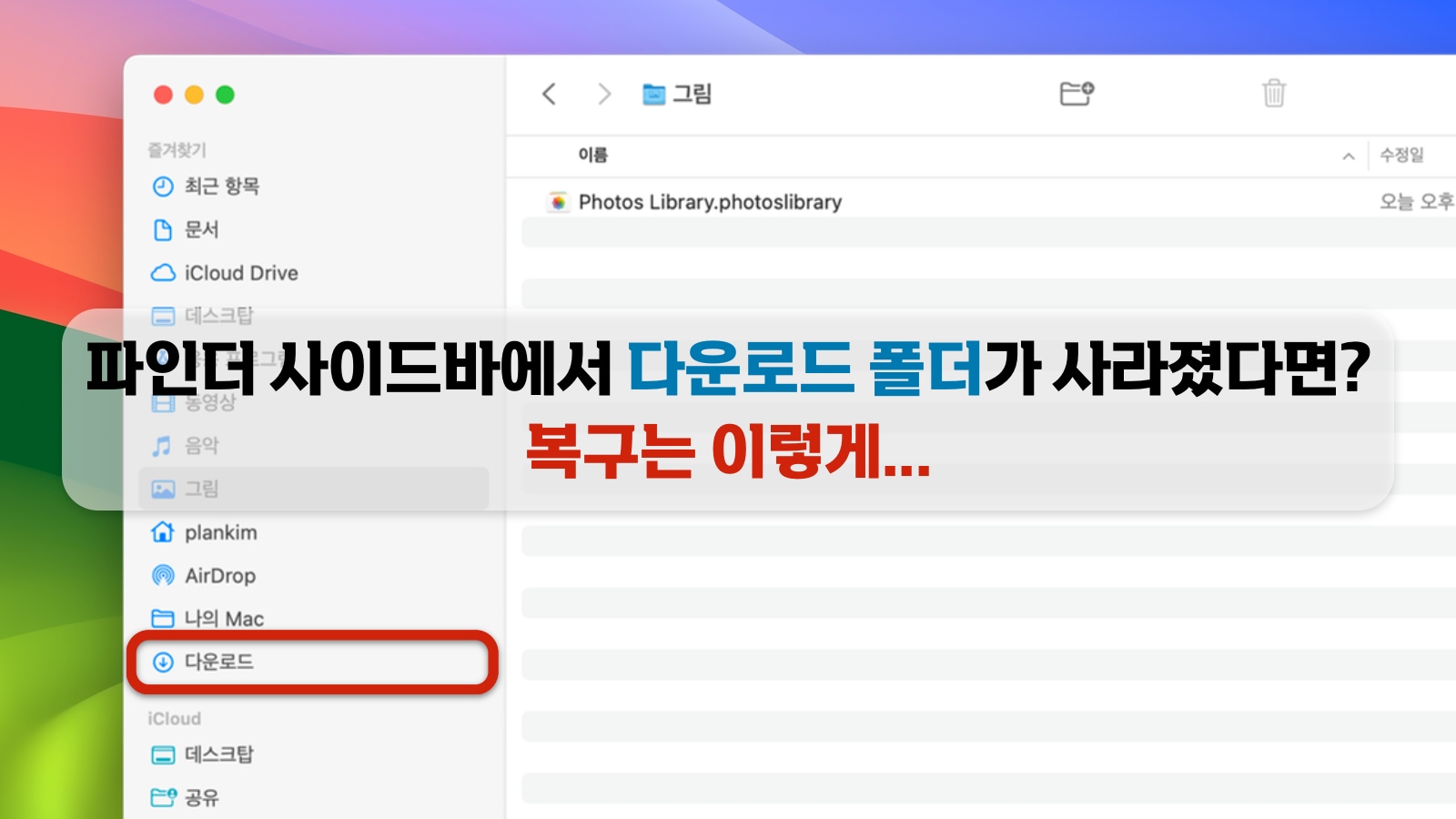
다운로드 폴더는 인터넷에서 받은 파일이나 전송된 파일 등이 다운로드 되는 중요한 폴더입니다.
기본적으로 파일을 다운로드 하면 화면 하단 Dock의 다운로드 바로가기 항목에 표시됩니다.
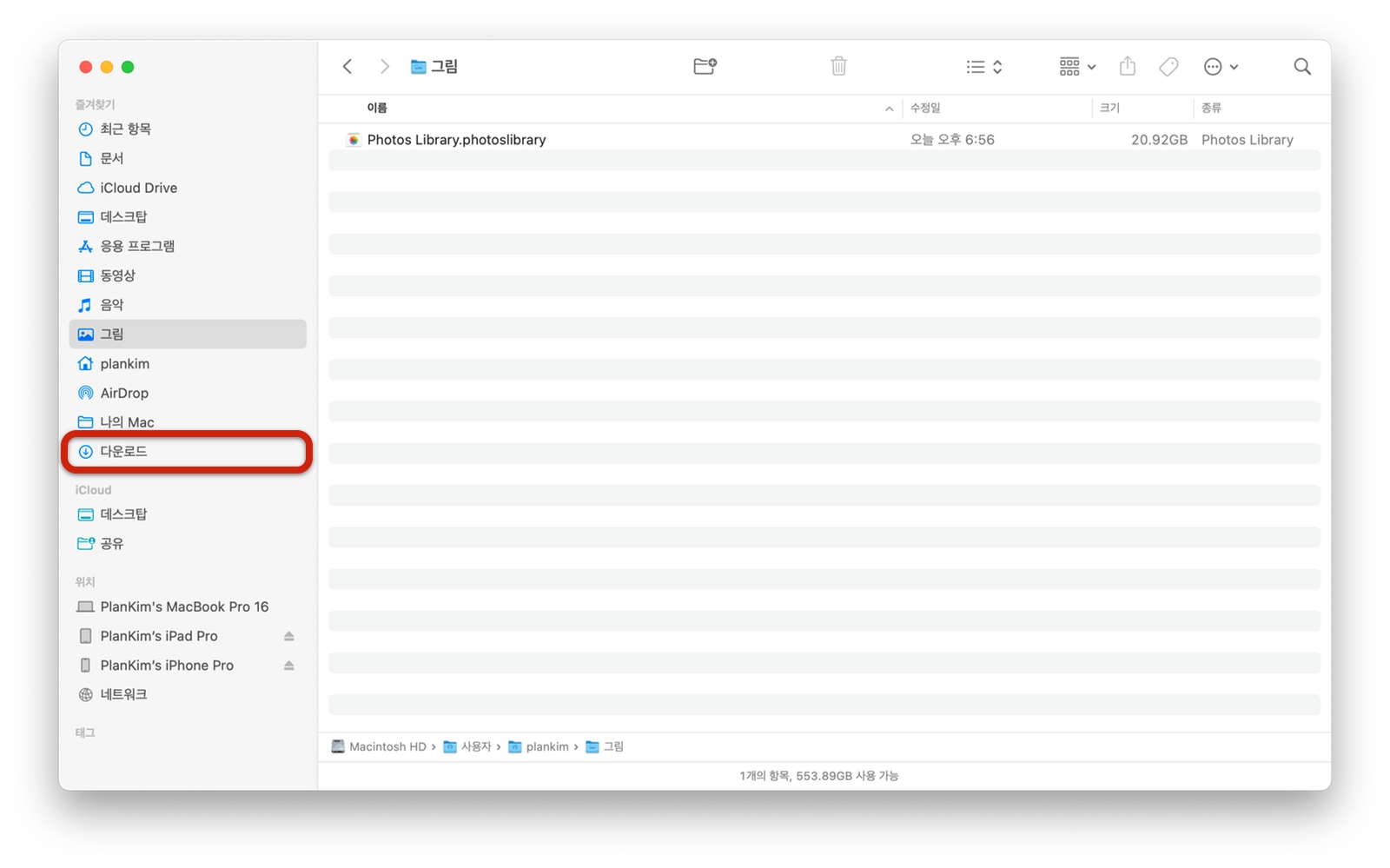
맥 파인더의 사이드바는 즐겨찾기, iCloud, 위치, 태그의 4가지 항목으로 나누어집니다.
다운로드 폴더는 즐겨찾기 항목에 나타나며 맥을 처음 설치하거나 시작할 때 기본적으로 보여집니다.
그러나 어떤 이유로든 갑자기 다운로드 폴더가 사라졌다면 어떻게 복구 할까요?
맥 파인더 사이드바의 다운로드 폴더를 복구하는 방법
파인더 사이드바에서 다운로드 폴더가 사라진 경우 복구하는 방법은 다음과 같습니다.
1. 맥에서 데스크탑 화면으로 이동합니다. (데스크탑 화면 아무곳이나 클릭)
2. 상단 파인더 메뉴의 ‘Finder’의 ‘설정…’을 클릭합니다.
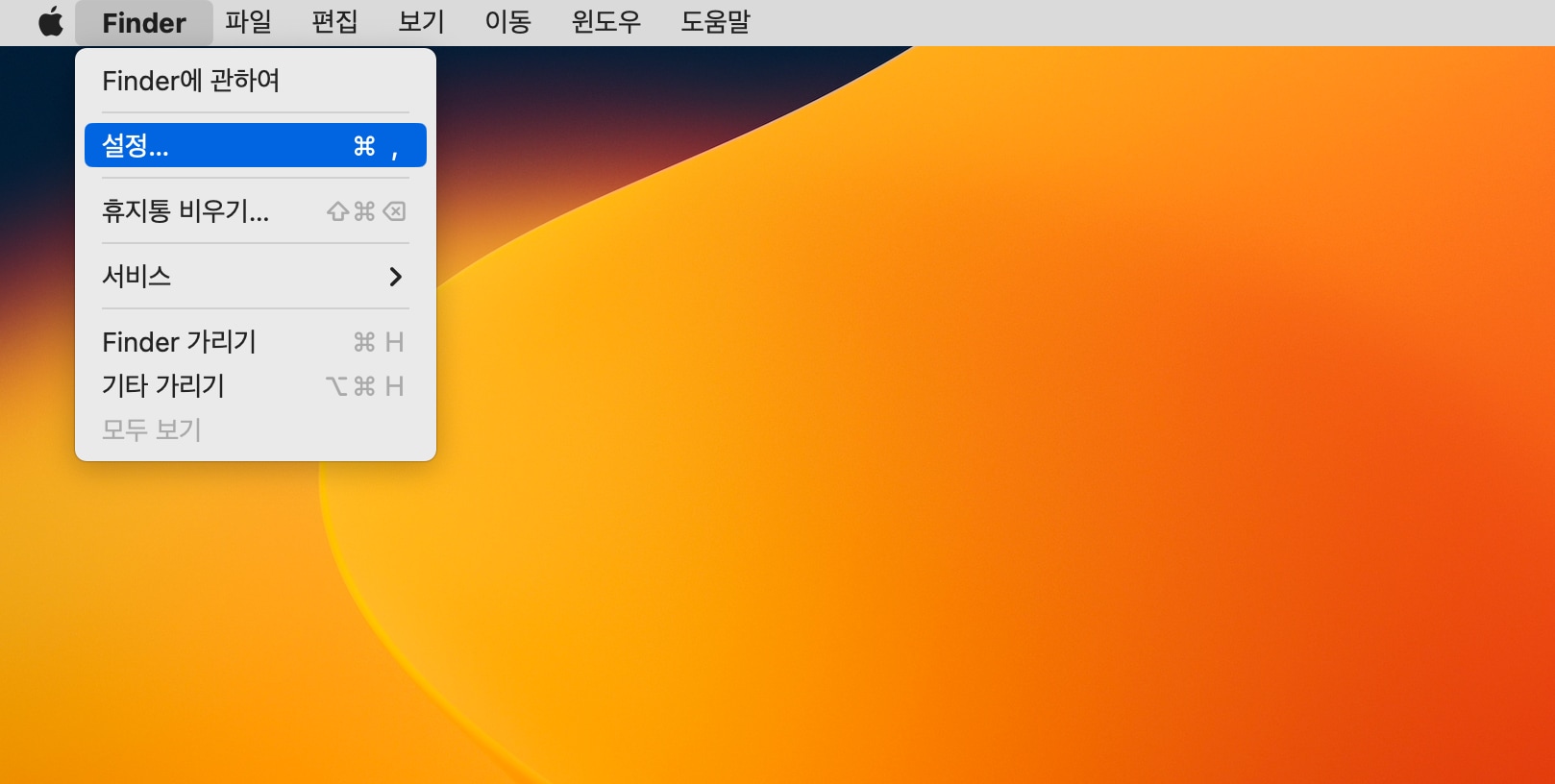
3. Finder 설정 화면 상단의 ‘사이드바’ 메뉴로 이동합니다.
4. 사이드바 메뉴에서 ‘사이드바에서 이 항목보기’ 에서 다운로드가 그림과 같이 선택되어 있는지 확인합니다. 만약 선택되지 않았으면 사이드바에서 다운로드 폴더가 보이지 않는 이유입니다.
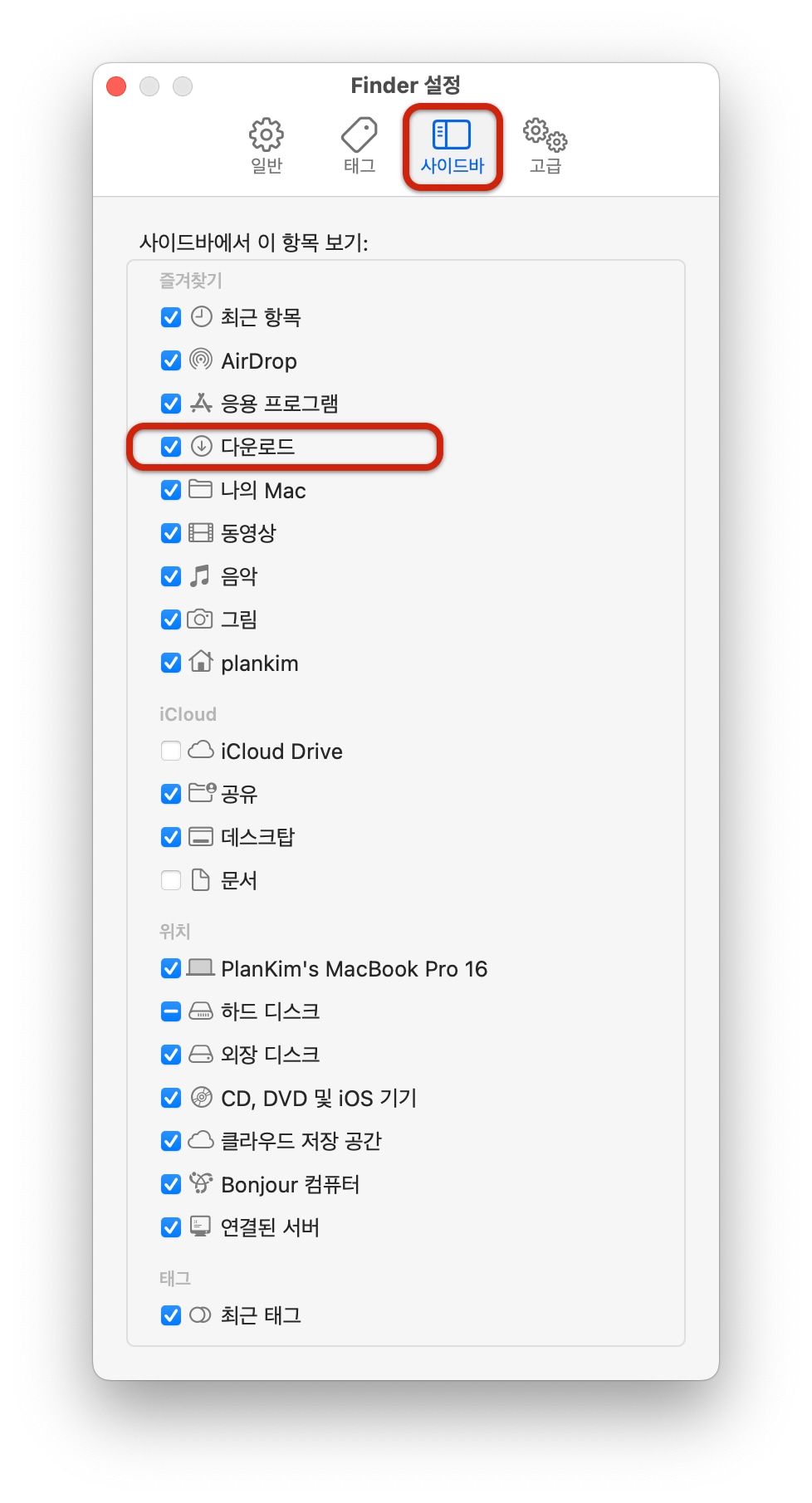
5. 만약 다운로드 폴더가 선택되어 있는데도 다운로드 폴더가 안 보이면 선택을 해제한 후 몇 초 뒤에 선택을 하면 다운로드 폴더를 볼 수 있습니다.
6. 만약 이렇게 해도 다운로드 폴더가 보이지 않으면 다운로드 폴더를 선택 해제하고 맥을 재부팅 후에 다시 선택하면 다운로드 폴더가 보입니다.
맥 파인더의 다운로드 폴더가 사라진 이유
기본적으로 맥 파인더의 설정 메뉴에서 파인더 사이드바에서 보고 싶은 항목을 선택할 수 있습니다.
이유없이 다운로드 폴더가 사라지는 이유는 자신도 모르게 마우스로 드래그 앤 드롭해서 사라지는 경우가 많습니다.
또는 극히 드물지만 맥 소프트웨어 업데이트 후 문제가 발생하여 사라지는 경우나 아니면 오랫동안 맥을 재시동 하지 않는 경우 다운로드 폴더가 사라지는 경우가 있습니다.
이런 경우 간단히 맥을 재시동하면 문제가 해결되므로 맥을 가끔 재시동 해주는 것이 좋습니다.
이상으로 파인더에서 다운로드 폴더가 사라지는 경우 복구 방법에 대해서 살펴봤습니다.
마지막 팁으로 파인더에서 다운로드 폴더로 바로 가는 단축키는 Option + Command + L 임을 기억하시기 바랍니다.







